- Как создать загрузочный диск установщика macOS Sierra Apple использует свой App Store для распространения...
- Получить внешний диск
- Быстрый и простой способ
- Используйте терминал для создания загрузочного диска
- Как загрузиться с установщика диска
- Завантажте програму встановлення MacOS Sierra
- Отримайте зовнішній привід
- Швидкий і простий спосіб
- Скористайтеся терміналом для створення завантажувального диска
- Як завантажитися з диска інсталятора
- Завантажте програму встановлення MacOS Sierra
- Отримайте зовнішній привід
- Швидкий і простий спосіб
- Скористайтеся терміналом для створення завантажувального диска
Как создать загрузочный диск установщика macOS Sierra
Apple использует свой App Store для распространения своего программного обеспечения, например, новых операционных систем Mac. Это удобно, но иногда загрузка может занять некоторое время. И если у вас несколько Mac, неэффективно загружать новую ОС на каждый Mac.
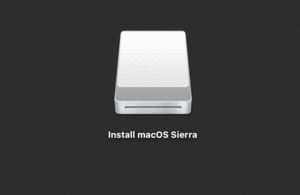
Вот почему мне нравится делать загрузочный внешний диск с единственной целью установки операционной системы Mac. Когда мне нужно присмотреться к группе компьютеров Mac, гораздо быстрее использовать загрузочный диск вместо того, чтобы переходить на каждый компьютер Mac, запускать App Store, искать операционную систему, загружать ее (после ввода моего Apple ID) и затем запускать установщик.
Вы можете создать загрузочную флешку с помощью установщика macOS Sierra, который теперь доступен. Программа установки займет около 5 ГБ дискового пространства. Вот как создать загрузочный диск установщика macOS Sierra.
В Macworld также есть инструкции по загрузке и установке:
Загрузите установщик macOS Sierra
Запустите приложение App Store, затем найдите macOS Sierra в магазине. ( Вот ссылка .) Нажмите кнопку «Загрузить», и ваш Mac загрузит установщик в папку «Приложения». Если он автоматически запускается после загрузки, выйдите из установщика.
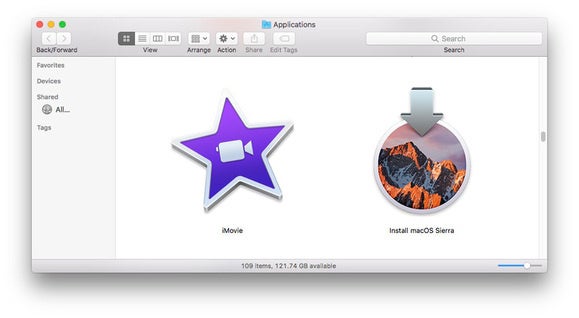
Сохраните установщик в папке «Приложения».
Если вы уже обновили свой Mac до Sierra, установщик будет удален из папки «Программы». Вы можете скачать его снова, если зайдете в раздел «Куплено» в App Store. Найдите macOS Sierra в списке приложений, которые вы купили, и нажмите кнопку «Загрузить». Если он автоматически запускается после загрузки, выйдите из установщика.
Получить внешний диск
Вы можете использовать флэш-накопитель USB или жесткий диск с местом для установки программного обеспечения. Я с успехом использовал разные диски, в том числе твердотельный накопитель VisionTek 120 ГБ с USB 3.0 (стоимость 83 долл Амазонка ) и старый жесткий диск Iomega Micro Mini объемом 8 ГБ.
Не беспокойтесь, если диск не отформатирован для Mac. Диск будет автоматически переформатирован как часть процесса. Измените имя вашего диска на Untitled; Вы должны сделать это для следующих шагов.
Быстрый и простой способ
Процесс, описанный ниже, включает в себя Терминал. Если вы действительно не хотите использовать терминал, есть пара бесплатных приложений, которые вы можете использовать.
- Установите Disk Creator это простой способ создать загрузочный диск. Мне удалось создать внешний загрузочный диск USB для MacOS Sierra за несколько минут, и установка прошла без проблем. Также работает со старыми версиями OS X.
- Diskmaker X это популярное приложение. Он также поддерживает более старые версии OS X.
Используйте терминал для создания загрузочного диска
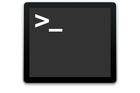
Таким образом, у вас есть внешний накопитель, и установлен бета-версия Sierra. Теперь вы собираетесь использовать терминал для создания загрузочного диска. Если вы никогда раньше не пользовались терминалом, не беспокойтесь. Это довольно легко.
Вот шаги по созданию загрузочного диска macOS Sierra beta. ( Apple также имеет эти инструкции .)
- Подключите внешний диск к вашему Mac. (В команде «Терминал», которую вы будете использовать, я использую Untitled для обозначения вашего внешнего диска. Если ваш диск назван как-то иначе, вам нужно изменить Untitled на имя вашего диска.)
- Запустите терминал (/Applications/Utilities/Terminal.app).
- Скопируйте следующее:
sudo / Applications / Install \ macOS \ Sierra.app/Contents/Resources/createinstallmedia --volume / Volumes / Без названия --applicationpath / Applications / Install \ macOS \ Sierra.app - Вернитесь в терминал и вставьте скопированный код в подсказку.
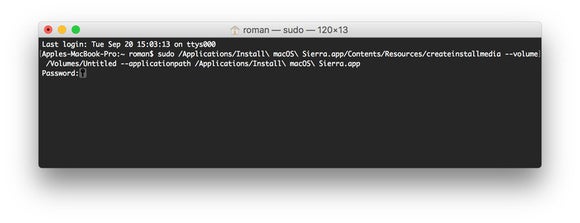
- Терминал запросит пароль. Это ваш пароль пользователя. Терминал не отображает символы при вводе. Нажмите Return.
- Терминал скажет вам, что он сотрет ваш диск. Чтобы подтвердить, что вы хотите продолжить, введите Y и нажмите Return.
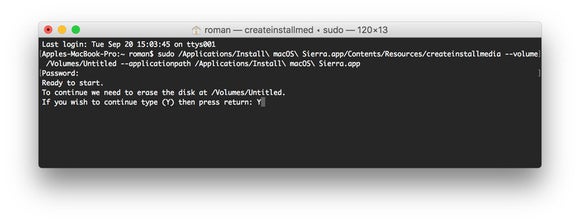
- Вы увидите, что Терминал стирает ваш диск. Когда эта часть будет завершена, ваш Mac может спросить вас, хотите ли вы использовать диск для Time Machine. Нажмите Не использовать.
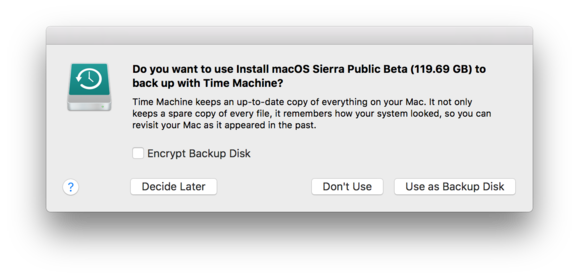
- Терминал скопирует установочный файл на ваш диск. Это займет несколько минут.
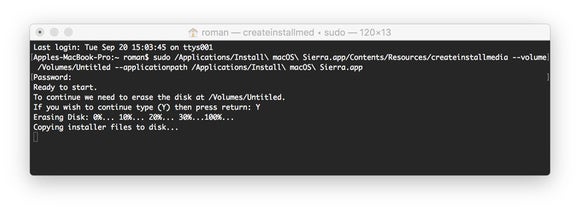
- После копирования Терминал готов. Вы должны увидеть в Терминале сообщение «Копирование завершено» и сообщение «Готово». Вы можете выйти из терминала, и ваш накопитель готов к использованию.
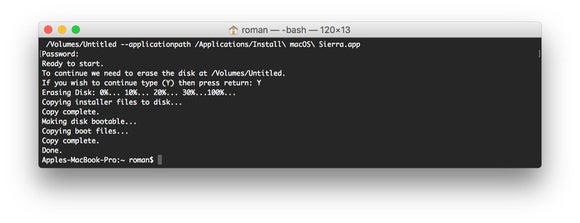
Как загрузиться с установщика диска
- Подключите внешний диск к Mac.
- Включите (или перезапустите) ваш Mac. Нажмите клавишу «Option» во время загрузки Mac.
- Через несколько секунд на вашем Mac должен появиться Диспетчер автозагрузки, который покажет вам доступные загрузочные диски. Нажмите на внешний диск и нажмите Return. (Вам не нужно выбирать сеть, чтобы продолжить.)
- Ваш Mac отобразит окно OS X Utilites. Если вы хотите установить Sierra и оставить данные нетронутыми, выберите Install OS X. Если вы хотите начать все заново и уничтожить данные, вам нужно зайти в Disk Utility, чтобы сначала переформатировать внутренний диск, а затем установить macOS Sierra.
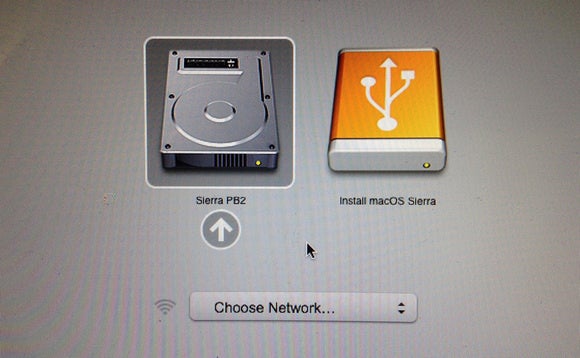 Что делать, если «эту копию приложения установки OS X невозможно проверить» или «проверка подписи полезной нагрузки не прошла проверку»
Что делать, если «эту копию приложения установки OS X невозможно проверить» или «проверка подписи полезной нагрузки не прошла проверку» Як створити завантажувальний накопичувач MacOS Sierra
Apple використовує свій App Store для розповсюдження свого програмного забезпечення, як нові операційні системи Mac. Це зручно, але іноді завантаження може зайняти деякий час. І якщо у вас кілька Macs, завантажувати нову ОС на кожен Mac неефективно.
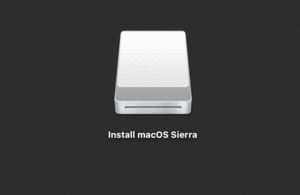
Ось чому я люблю робити завантажувальний зовнішній накопичувач з єдиною метою встановлення операційної системи Mac. Коли мені потрібно схилятися до купі Macs, набагато швидше використовувати завантажувальний привід, а не переходити на кожен Mac, запускати App Store, шукати операційну систему, завантажувати її (після введення мого Apple ID), а потім запускати інсталятор.
Ви можете створити завантажувальну флешку з інсталятором macOS Sierra, який зараз доступний. Програмне забезпечення інсталятора займе майже 5 Гб місця для зберігання. Ось як створити завантажувальний накопичувач MacOS Sierra.
Macworld також має інструкції з завантажувальної установки-накопичувача для:
Завантажте програму встановлення MacOS Sierra
Запустіть додаток App Store, а потім шукайте macOS Sierra в магазині. ( Ось посилання .) Натисніть кнопку Завантажити, і ваш Mac завантажить інсталятор у вашу папку Applications. Якщо він автоматично запускається після завантаження, закрийте інсталятор.
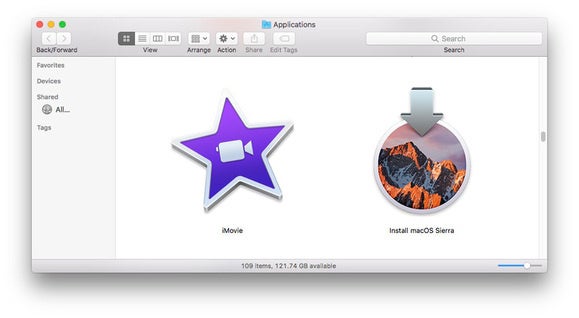
Зберігайте інсталятор у папці Програми.
Якщо ви вже оновили Mac на Sierra, інсталятор видаляється з папки Applications. Ви можете завантажити його знову, якщо перейти до "Придбано" в App Store. Шукайте macOS Sierra у списку програм, які ви купили, і натисніть кнопку Завантажити. Якщо він автоматично запускається після завантаження, закрийте інсталятор.
Отримайте зовнішній привід
Для програмного забезпечення інсталятора можна використовувати флешку або жорсткий диск з місцем. Я з успіхом використовував різні накопичувачі, в тому числі VisionTek 120 Гб USB 3.0 Pocket Solid Pocket Drive ($ 83 за Амазонка ) та старий жорсткий диск Iomega Micro Mini 8 Гб.
Не хвилюйтеся, якщо диск не відформатований для Mac. Привід буде переформатований автоматично в рамках процесу. Змініть назву вашого диска на Без назву; це потрібно зробити для наведених нижче кроків.
Швидкий і простий спосіб
Детально описаний нижче процес включає Термінал. Якщо ви дійсно не хочете користуватися терміналом, ви можете скористатися парочкою безкоштовних додатків.
- Встановити Disk Creator це простий спосіб створити завантажувальний диск. Мені вдалося зробити зовнішній завантажувальний диск macOS Sierra за лічені хвилини, і інсталяція працювала без перешкод. Також працює з більш старими версіями OS X.
- Дискмейкер X є популярним додатком. Він також підтримує старіші версії OS X.
Скористайтеся терміналом для створення завантажувального диска
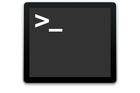
Отже, у вас є зовнішній накопичувач, і встановив бета-версію Sierra. Тепер ви збираєтеся використовувати Terminal для створення завантажувального накопичувача. Якщо ви ніколи раніше не використовували Термінал, не хвилюйтесь. Це досить просто.
Ось етапи створення бета-завантажувального диску macOS Sierra. ( Apple також має ці інструкції .)
- Підключіть зовнішній диск до свого Mac. (У команді Terminal, яку ви будете використовувати, я використовую Untitled для представлення вашого зовнішнього накопичувача. Якщо ваш привід названий чимось іншим, вам потрібно змінити ім'я без назви на ім'я вашого диска.)
- Запустіть термінал (/Applications/Utilities/Terminal.app).
- Скопіюйте наступне:
sudo / Програми / Встановлення \ macOS \ Sierra.app/Contents/Resources/createinstallmedia - volume / Томи / Без назви - applicationpath / Applications / Install \ macOS \ Sierra.app - Поверніться до терміналу та вставте скопійований код під запит.
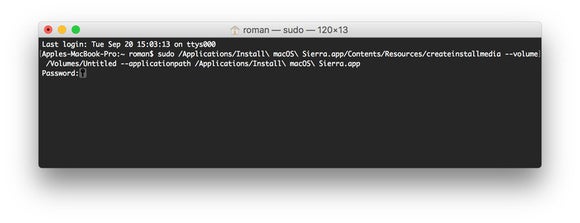
- Термінал запитає пароль. Це ваш пароль користувача. Термінал не відображає символів під час введення. Натисніть Return.
- Термінал скаже вам, що це стерне ваш диск. Щоб підтвердити, що ви хочете продовжити, введіть Y та натисніть Return.
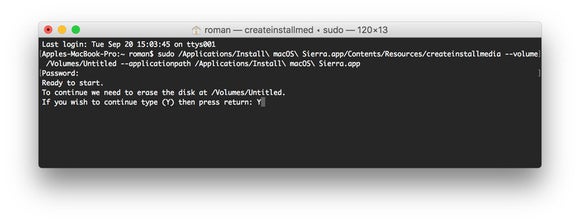
- Ви побачите, що Термінал стирає ваш привід. Коли ця частина виконана, ваш Mac може запитати вас, чи хочете ви використовувати накопичувач для Time Machine. Клацніть Не використовувати.
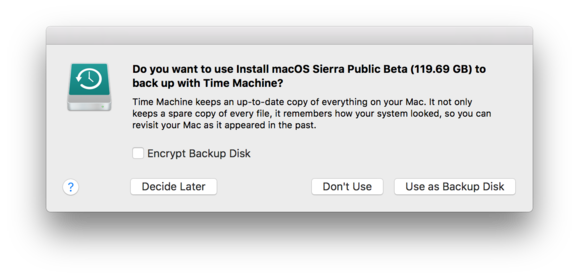
- Термінал скопіює файл інсталятора на ваш диск. Це займе кілька хвилин.
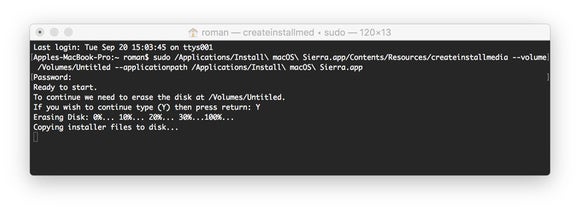
- Після копіювання робиться термінал. Ви побачите, що на терміналі відображається повідомлення «Копіювати завершено» та «Готово». Ви можете вийти з терміналу, і ваш привід готовий до використання.
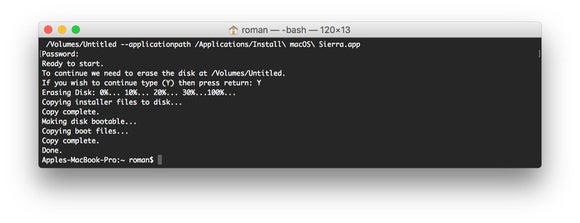
Як завантажитися з диска інсталятора
- Підключіть зовнішній диск до свого Mac.
- Увімкніть (або перезавантажте) свій Mac. Під час завантаження Mac натисніть клавішу Option.
- Через кілька моментів ваш Mac повинен відобразити диспетчер запуску, який покаже вам доступні диски завантаження. Клацніть на зовнішньому диску і натисніть кнопку Return. (Вам не потрібно вибирати мережу для продовження.)
- На вашому Mac з'явиться вікно OS X Utilites. Якщо ви хочете встановити Sierra і залишити дані недоторканими, виберіть Install OS X. Якщо ви хочете почати спочатку і видалити дані, вам потрібно спершу перейти в Disk Utility, щоб переформатувати внутрішній диск, а потім встановити macOS Sierra.
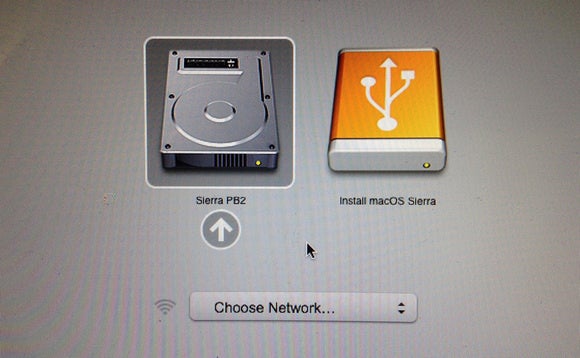 Що робити, коли "цю копію програми інсталяції OS X не можна перевірити" або "перевірка корисної навантаження інсталятора не вдалася"
Що робити, коли "цю копію програми інсталяції OS X не можна перевірити" або "перевірка корисної навантаження інсталятора не вдалася" Як створити завантажувальний накопичувач MacOS Sierra
Apple використовує свій App Store для розповсюдження свого програмного забезпечення, як нові операційні системи Mac. Це зручно, але іноді завантаження може зайняти деякий час. І якщо у вас кілька Macs, завантажувати нову ОС на кожен Mac неефективно.
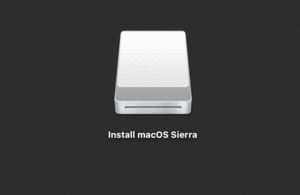
Ось чому я люблю робити завантажувальний зовнішній накопичувач з єдиною метою встановлення операційної системи Mac. Коли мені потрібно схилятися до купі Macs, набагато швидше використовувати завантажувальний привід, а не переходити на кожен Mac, запускати App Store, шукати операційну систему, завантажувати її (після введення мого Apple ID), а потім запускати інсталятор.
Ви можете створити завантажувальну флешку з інсталятором macOS Sierra, який зараз доступний. Програмне забезпечення інсталятора займе майже 5 Гб місця для зберігання. Ось як створити завантажувальний накопичувач MacOS Sierra.
Macworld також має інструкції з завантажувальної установки-накопичувача для:
Завантажте програму встановлення MacOS Sierra
Запустіть додаток App Store, а потім шукайте macOS Sierra в магазині. ( Ось посилання .) Натисніть кнопку Завантажити, і ваш Mac завантажить інсталятор у вашу папку Applications. Якщо він автоматично запускається після завантаження, закрийте інсталятор.
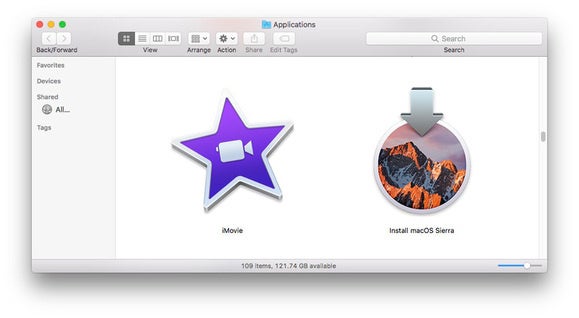
Зберігайте інсталятор у папці Програми.
Якщо ви вже оновили Mac на Sierra, інсталятор видаляється з папки Applications. Ви можете завантажити його знову, якщо перейти до "Придбано" в App Store. Шукайте macOS Sierra у списку програм, які ви купили, і натисніть кнопку Завантажити. Якщо він автоматично запускається після завантаження, закрийте інсталятор.
Отримайте зовнішній привід
Для програмного забезпечення інсталятора можна використовувати флешку або жорсткий диск з місцем. Я з успіхом використовував різні накопичувачі, в тому числі VisionTek 120 Гб USB 3.0 Pocket Solid Pocket Drive ($ 83 за Амазонка ) та старий жорсткий диск Iomega Micro Mini 8 Гб.
Не хвилюйтеся, якщо диск не відформатований для Mac. Привід буде переформатований автоматично в рамках процесу. Змініть назву вашого диска на Без назву; це потрібно зробити для наведених нижче кроків.
Швидкий і простий спосіб
Детально описаний нижче процес включає Термінал. Якщо ви дійсно не хочете користуватися терміналом, ви можете скористатися парочкою безкоштовних додатків.
- Встановити Disk Creator це простий спосіб створити завантажувальний диск. Мені вдалося зробити зовнішній завантажувальний диск macOS Sierra за лічені хвилини, і інсталяція працювала без перешкод. Також працює з більш старими версіями OS X.
- Дискмейкер X є популярним додатком. Він також підтримує старіші версії OS X.
Скористайтеся терміналом для створення завантажувального диска
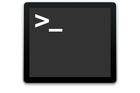
Отже, у вас є зовнішній накопичувач, і встановив бета-версію Sierra. Тепер ви збираєтеся використовувати Terminal для створення завантажувального накопичувача. Якщо ви ніколи раніше не використовували Термінал, не хвилюйтесь. Це досить просто.
Ось етапи створення бета-завантажувального диску macOS Sierra. ( Apple також має ці інструкції .)
- Підключіть зовнішній диск до свого Mac. (У команді Terminal, яку ви будете використовувати, я використовую Untitled для представлення вашого зовнішнього накопичувача. Якщо ваш привід названий чимось іншим, вам потрібно змінити ім'я без назви на ім'я вашого диска.)
- Запустіть термінал (/Applications/Utilities/Terminal.app).
- Скопіюйте наступне:
sudo / Програми / Встановлення \ macOS \ Sierra.app/Contents/Resources/createinstallmedia - volume / Томи / Без назви - applicationpath / Applications / Install \ macOS \ Sierra.app - Поверніться до терміналу та вставте скопійований код під запит.
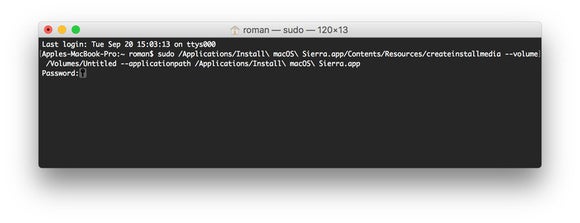
- Термінал запитає пароль. Це ваш пароль користувача. Термінал не відображає символів під час введення. Натисніть Return.
- Термінал скаже вам, що це стерне ваш диск. Щоб підтвердити, що ви хочете продовжити, введіть Y та натисніть Return.
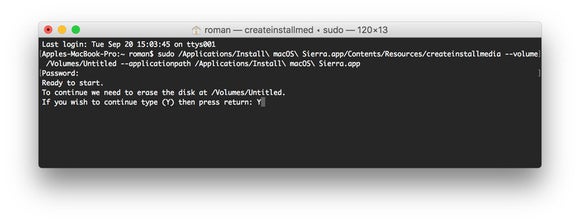
- Ви побачите, що Термінал стирає ваш привід. Коли ця частина виконана, ваш Mac може запитати вас, чи хочете ви використовувати накопичувач для Time Machine. Клацніть Не використовувати.
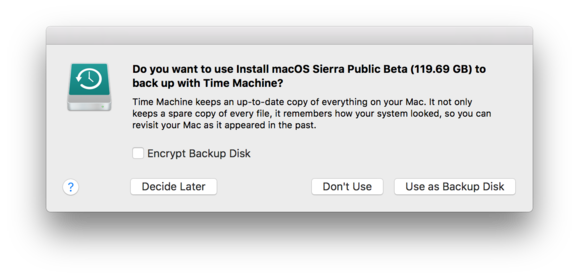
- Термінал скопіює файл інсталятора на ваш диск. Це займе кілька хвилин.
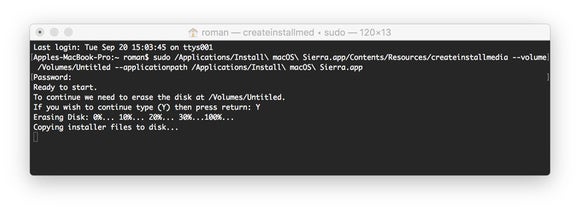
- Після копіювання робиться термінал. Ви побачите, що на терміналі відображається повідомлення «Копіювати завершено» та «Готово». Ви можете вийти з терміналу, і ваш привід готовий до використання.
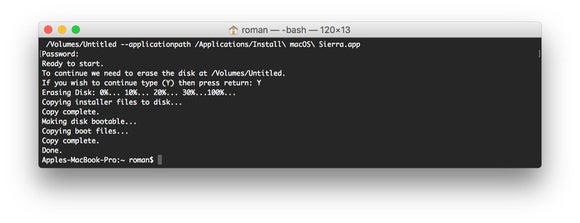
Як завантажитися з диска інсталятора
- Підключіть зовнішній диск до свого Mac.
- Увімкніть (або перезавантажте) свій Mac. Під час завантаження Mac натисніть клавішу Option.
- Через кілька моментів ваш Mac повинен відобразити диспетчер запуску, який покаже вам доступні диски завантаження. Клацніть на зовнішньому диску і натисніть кнопку Return. (Вам не потрібно вибирати мережу для продовження.)
- На вашому Mac з'явиться вікно OS X Utilites. Якщо ви хочете встановити Sierra і залишити дані недоторканими, виберіть Install OS X. Якщо ви хочете почати спочатку і видалити дані, вам потрібно спершу перейти в Disk Utility, щоб переформатувати внутрішній диск, а потім встановити macOS Sierra.
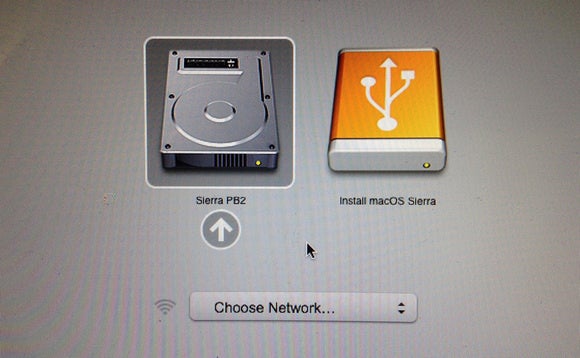 Що робити, коли "цю копію програми інсталяції OS X не можна перевірити" або "перевірка корисної навантаження інсталятора не вдалася"
Що робити, коли "цю копію програми інсталяції OS X не можна перевірити" або "перевірка корисної навантаження інсталятора не вдалася" Похожие
Как настроить рабочий стол Linux: Gnome 3... диска. Многие люди, включая меня, думают, что это очень хорошая идея. Gnome Tweak Tool - Расширения На странице Расширений все становится действительно интересно. Это второй пункт, например, меню приложений . Включите это, а затем посмотрите на левый конец верхней панели. Он изменился с Активности на Приложения, и рядом с ним есть небольшой нисходящий треугольник. Apple предлагает советы по устранению ошибок iPhone
Примечание редактора: следующая статья перепечатана из Macworld UK , Визит Страница блога Macworld в Великобритании для последних новостей Mac со всей Атлантики. Четвертая лишняя Как бизнес отреагировал на изменения в правилах беспошлинного ввоза
Депутатам все же удалось внести изменения в правила беспошлинного ввоза товаров в Украину. Если президент подпишет новую редакцию документа, ситуация на украинском рынке e-commerce заметно изменится. В традиционную "бюджетную ночь", которая в этом году оказалась необычно короткой, в числе других законов Верховная Рада приняла законопроект 6776-д. В нем заложены ограничения по беспошлинного ввоза товаров в Украину как при самостоятельном пересечении гражданами границы, так Конец разминки. Официальные акции ко дню рождения начались AliExpress , Это означает конкурсы, купоны д...
Конец разминки. Официальные акции ко дню рождения начались AliExpress , Это означает конкурсы, купоны для зарегистрированных клиентов, множество скидок и ... мошенничество. По крайней CS: GO Danger Zone Guide - Как выиграть, заработать деньги, предметы, карты и многое другое
... для 16-18 игроков - это совершенно новый способ игры с новыми предметами и целями. Вот наше руководство CS: GO Danger Zone о том, как выиграть, предметы, как заработать деньги и многое другое. CS: GO Руководство по опасной зоне - Вещи Есть различные новые предметы в CS: GO Опасная зона , Меню покупки (B) позволяет вам купить небольшой выбор оружия, боеприпасов, надей и снаряжения. Все, что Извините, простите, извините - как и когда это использовать?
Когда мы хотим извиниться перед кем-то по-английски, пригодятся три фразы: извините, простите и извините. Все они означают «извините», но не могут быть использованы в одинаковых ситуациях. Давайте выясним, в чем разница. Добро пожаловать. Анета Пиотровская СЛОВАРЬ Samsung Galaxy Tab S3 против Apple iPad Pro и Google Pixel C
Сейчас играю: Смотрите: Samsung Galaxy Tab S3 - стильный и стильный Android ... 1:25 При всем уважении к Google Pixel C ( Кроссовки для девочек цветы
Этот сайт использует куки для предоставления услуг и в соответствии с Политика Cookies , Вы можете указать условия хранения или доступа к куки в вашем браузере. Доступность: пока заканчивается Доставка в течение 4 дней Удобные и удобные, но в то же время модные, легкие материальные кроссовки для девочек с цветами, установленные на толстой белой резиновой подошве. Они характеризуются традиционной Как украсить гостиную в современном стиле?
Вы ищете путь к оригинальным интерьерам? Выберите современный стиль для своей гостиной, и вы ослепите всех в своем доме и создадите пространство вне времени. Современная гостиная состоит не только из белой мебели, стен и аксессуаров. Современный стиль дает множество вариантов аранжировки. Что его отличает? Простота формы, неприхотливый минимализм, выразительные цветовые и функциональные акценты и стильная мебель. Вот 5 способов Как выбрать радар-детектор
... для большинства радарных детекторов. «Городской режим» уменьшает дальность действия или чувствительность, благодаря чему вы получаете меньше ложных сигналов от источников сигналов, похожих на радарные пистолеты, таких как автоматические устройства открывания дверей. Эта функция полезна для городского вождения. Детектор с высокой селективностью может различать полосы радаров и лазеров, а также сигналы от аварийных транспортных средств или дорожных знаков. Большинство радарных детекторов, Интернет сим-карты для планшетов
Недорогие тарифы только на SIM Лучшее качество D-net Быстрый серфинг скорость Дешевые цены Преимущества стоимости для Интернет заказ Чтобы иметь возможность путешествовать с планшетом в пути, пользователю нужна SIM-карта, которая вставляется в планшет и в сочетании с тарифным планом предоставляет мобильное подключение к Интернету через мобильную сеть. Обязательным условием является то, что планшет оснащен чипом мобильного
Комментарии
Какую форму бланка выбрать и как правильно оформить?Какую форму бланка выбрать и как правильно оформить? Ответы на эти и другие вопросы в статье. А также скачивайте блан наряд допуск. содержание статьи Скачать Наряд-допуск на выполнение работ повышенной опасности Наряд-допуск. Общая информация Наряд-допуск на выполнение Можно ли писать со всей серьезностью и не вдаваясь в агиографию, об изобретателях и новаторах как об художниках и художниках - влияющих друг на друга, создающих творческое сообщество?
Можно ли писать со всей серьезностью и не вдаваясь в агиографию, об изобретателях и новаторах как об художниках и художниках - влияющих друг на друга, создающих творческое сообщество? У меня есть сомнения. Романтизм «случился» не только в Англии, не только в Англии, произошла промышленная революция. Дифференциальная машина Бэббиджа боролась с проблемой, которая обычно не была английской. И все же, под властью Ее Величества, эта глава в истории была записана, а не, скажем, в Польше. Часть Как выглядит это место?
Как выглядит это место? Что найдут там клиенты, которые захотят их посетить? Rafał Stefański: Top Furniture Gallery - это специализированное место, где вы можете закончить и обустроить свой дом, квартиру или бизнес от А до Я. Вот почему я выбрал это место. В моей гостиной есть два самых важных места. Первый - это детский уголок, полный книг, игрушек, всегда наполненный водой и фруктами. Родители, которые посещают нас с детьми, имеют передышку и могут сосредоточиться на Тем не менее, это не должно вызывать удивления, так как очень часто большинство сотрудников оснащены собственными классическими компьютерами, так где же место для эры после ПК?
Тем не менее, это не должно вызывать удивления, так как очень часто большинство сотрудников оснащены собственными классическими компьютерами, так где же место для эры после ПК? Только 32 процента. компании заявляют, что более трех четвертей сотрудников используют свой рабочий компьютер на работе. Причины такого положения дел можно найти в ранее указанной консервативности компаний из сектора МСП и сосредоточении внимания на проверенных решениях. Эти результаты могут сочетаться с тем фактом, Как тебе Марселина в спортивной версии?
Как тебе Марселина в спортивной версии? Толстовка с принтом в экзотическом издании от Edyta Herbuś Edyta Herbuś - еще одна звезда, которая показывает, как носить женскую толстовку с принтом. Спортивная гора в характерном изумрудном цвете - в ее случае основа стильного набора в женском выпуске. Она подобрала модную толстовку с экзотическим мотивом Как телевизоры прикрепляются к этой плоской подставке для телевизора?
Как телевизоры прикрепляются к этой плоской подставке для телевизора? Кто использует эти стойки ЖК-телевизора? Эти плазменные крепления могут быть такими же простыми или сложными, как того требует ситуация. В традиционных общественных Как же тогда эта молекула попадает в скорлупу яиц?
Как же тогда эта молекула попадает в скорлупу яиц? PPIX превращается в гем, небелковый компонент гемоглобина, под действием определенного фермента. Активность этого фермента низкая в яйцеводе некоторых птиц, включая кур. Как следствие этого, PPIX включается в скорлупу яиц, учитывая их коричневый цвет. PPIX вызывает флуоресценцию скорлупы яиц под ультрафиолетовым излучением. Флуоресценция происходит из-за электронов в молекулах PPIX, поглощающих ультрафиолетовый свет. Но нужно ли по этой причине заниматься своим хобби как профессией?
Но нужно ли по этой причине заниматься своим хобби как профессией? Научный ответ в оценке всех исследований - НЕТ. Кто хочет превратить свое хобби в профессию, охотится за иллюзией, мифом. Есть редко положительные примеры этого, и большую часть времени есть только искажение фактов. Это было наоборот. От правильно выбранной профессии с успехом чувствуется ощущение профессиональной деятельности как своего рода хобби, а не наоборот. Любой, кто превратит хобби в профессию, будет вынужден зарабатывать Как читать стандарт IP?
Как читать стандарт IP? Посмотреть водонепроницаемые смартфоны> Смартфон и виртуальная реальность, или очки VR В довольно медленном темпе, но популярность виртуальной реальности растет. Что касается смартфонов, это дает вам возможность Что и как облагать?
Что и как облагать? С момента принятия парламентом этой нормы, в СМИ и социальных сетях сформировались две диаметрально противоположные мнения: одни эксперты считают, что это 3 отправление по 150 евро каждая, другие - 3 суммарной стоимостью 150 евро. Для первой позиции является почва в виде пояснительной записки Минфина, - отмечают Новая почта. "С формулировок изложенных норм нельзя однозначно утверждать, что именно каждая из трех посылок, которые потребитель имеет Но как насчет современной классики?
Но как насчет современной классики? Что вы думаете о цифровом Casio часы из семидесятых и восьмидесятых?
Вы ищете путь к оригинальным интерьерам?
Что его отличает?
Какую форму бланка выбрать и как правильно оформить?
Можно ли писать со всей серьезностью и не вдаваясь в агиографию, об изобретателях и новаторах как об художниках и художниках - влияющих друг на друга, создающих творческое сообщество?
Как выглядит это место?
Что найдут там клиенты, которые захотят их посетить?
Тем не менее, это не должно вызывать удивления, так как очень часто большинство сотрудников оснащены собственными классическими компьютерами, так где же место для эры после ПК?
Как тебе Марселина в спортивной версии?
Как телевизоры прикрепляются к этой плоской подставке для телевизора?
Кто использует эти стойки ЖК-телевизора?
